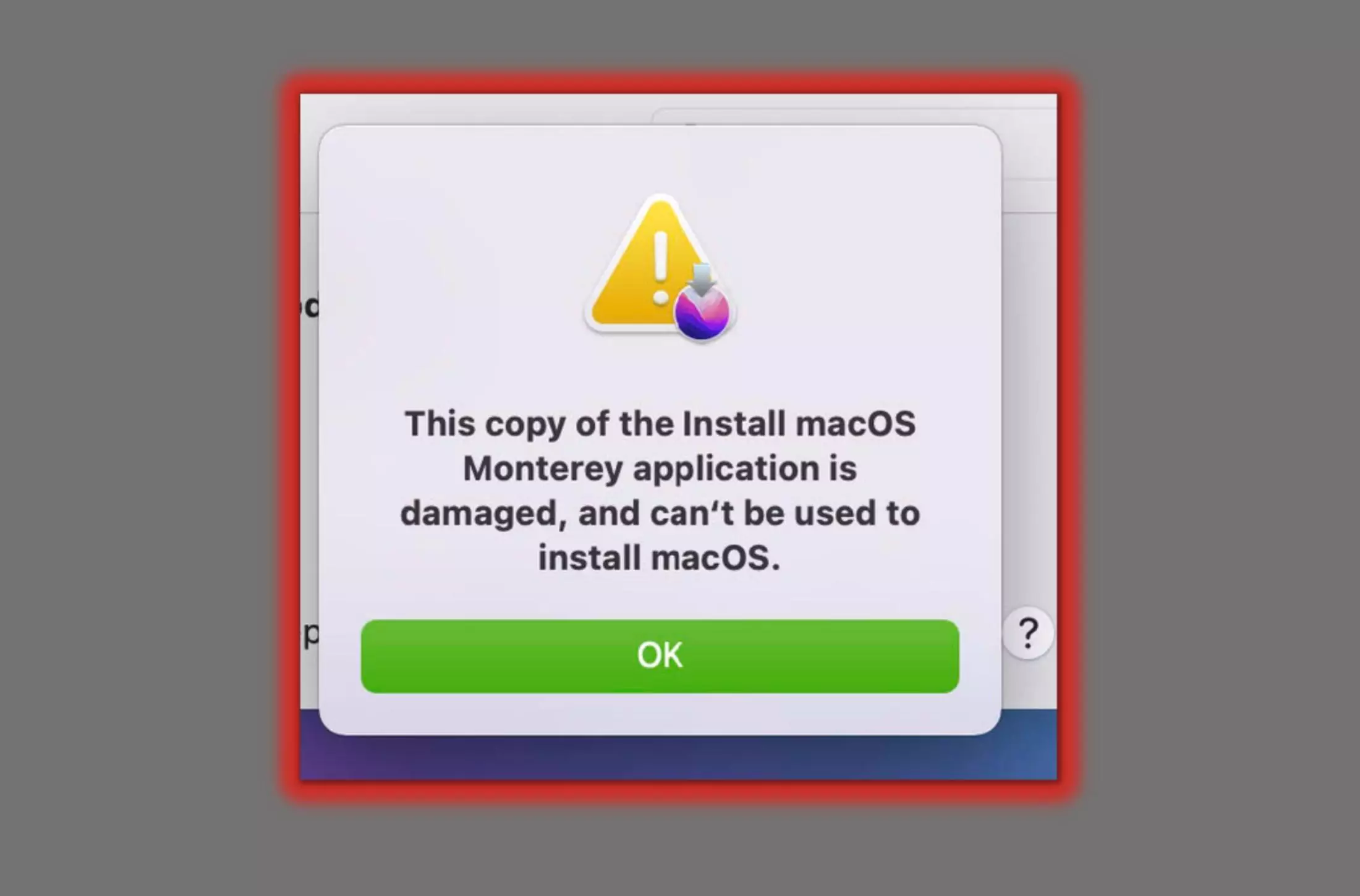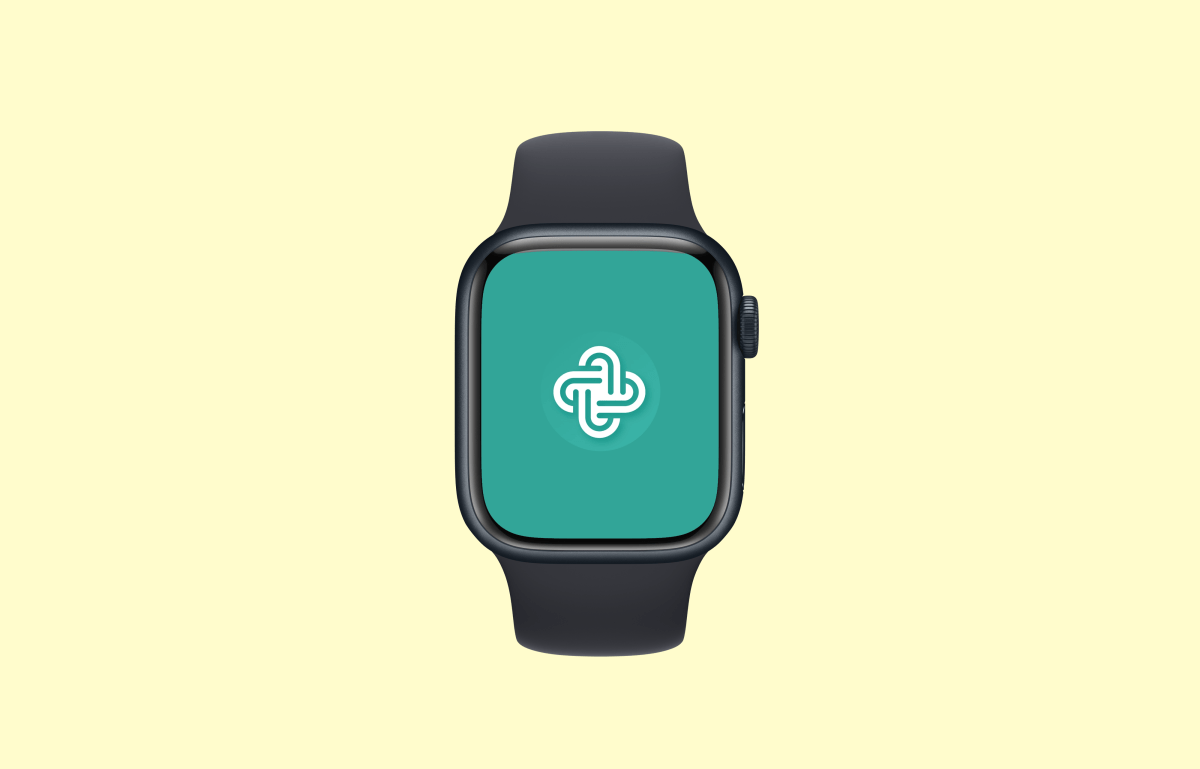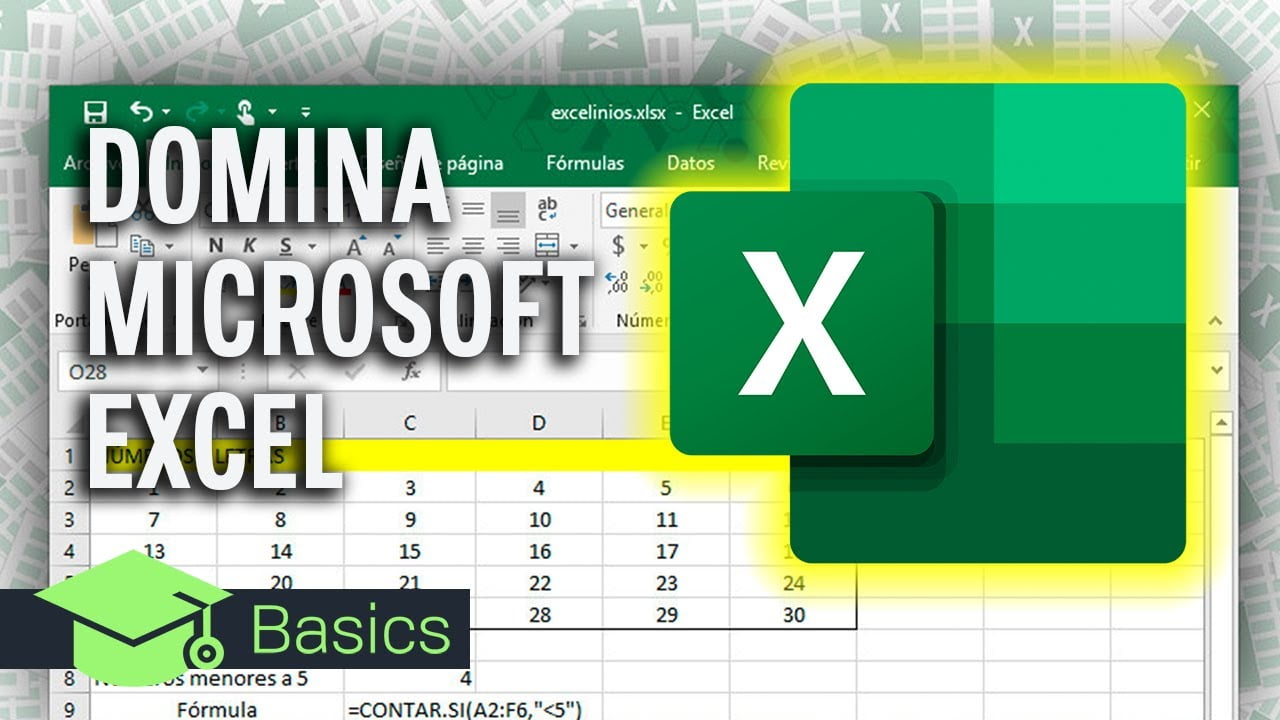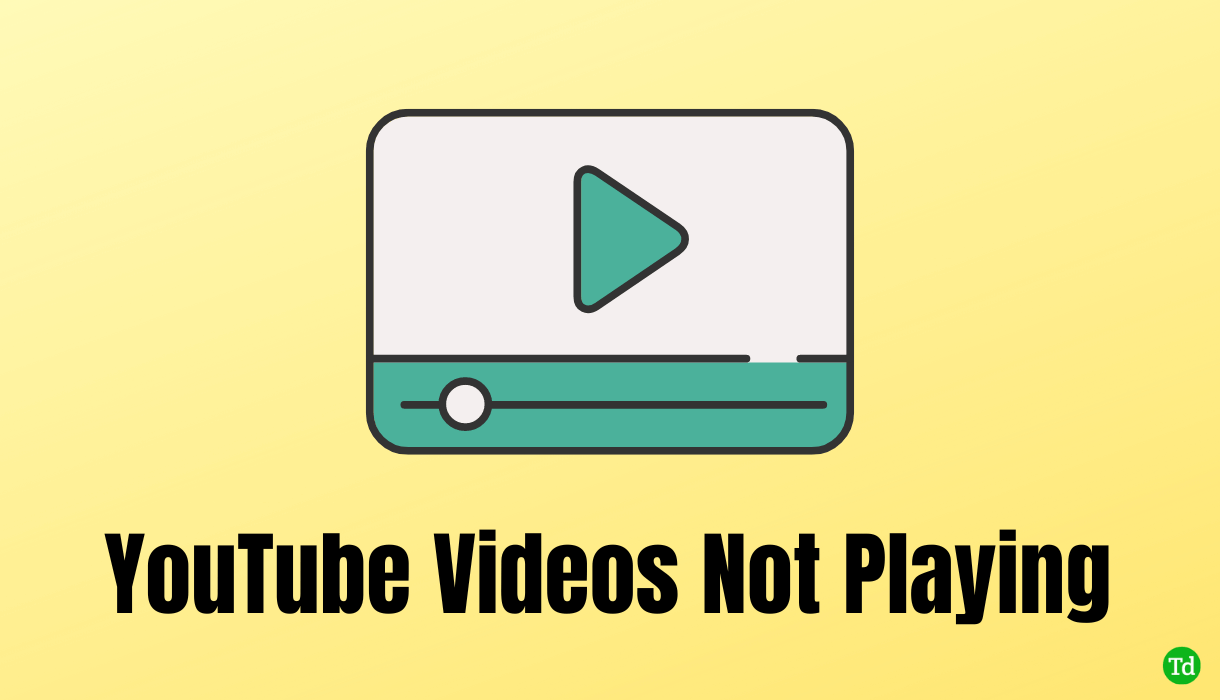Μπορεί να έχετε αντιμετωπίσει ένα πρόβλημα όπου τοΤο OneNote Notebook δεν συγχρονίζεταικαι δίνει τοσφάλμα 0x0803D0010.Το σφάλμα προκύπτει όταν η διαδικασία συγχρονισμού αποτυγχάνει να προετοιμαστεί ή να οριστικοποιηθεί, με αποτέλεσμα τη διακοπή της μεταφοράς δεδομένων στο χώρο αποθήκευσης cloud του OneDrive. Σε αυτήν την ανάρτηση, θα συζητήσουμε αυτό το ζήτημα και θα δούμε τι μπορούμε να κάνουμε για να επιλύσουμε αυτό το ζήτημα.
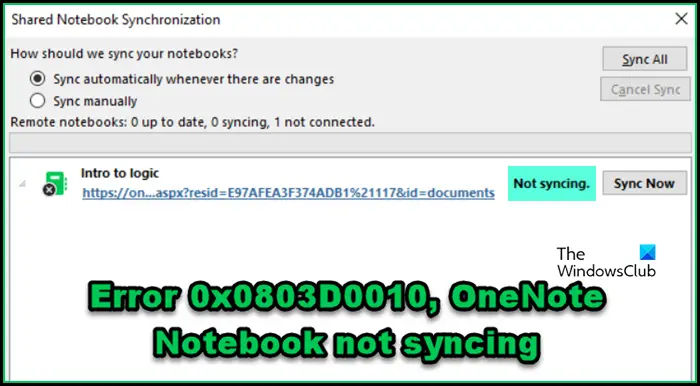
Διορθώστε το σφάλμα 0x0803D0010, το Notebook του OneNote δεν συγχρονίζεται
Εάν αντιμετωπίσατε Σφάλμα 0x0803D0010 και το Σημειωματάριο OneNote δεν συγχρονίζεται, ακολουθήστε τις λύσεις που αναφέρονται παρακάτω.
- Ελέγξτε τη σύνδεσή σας στο Διαδίκτυο
- Επανεκκινήστε τις Υπηρεσίες του Office
- Ορίστε τη σωστή ζώνη ώρας
- Επανεκκινήστε την επιλογή αυτόματου συγχρονισμού
- Συγχρονισμός φορητών υπολογιστών με μη αυτόματο τρόπο
- Ενημερώστε το OneNote
- Διαγράψτε την προσωρινή μνήμη του OneNote
Ας μιλήσουμε για αυτά λεπτομερώς.
1] Ελέγξτε τη σύνδεσή σας στο Διαδίκτυο
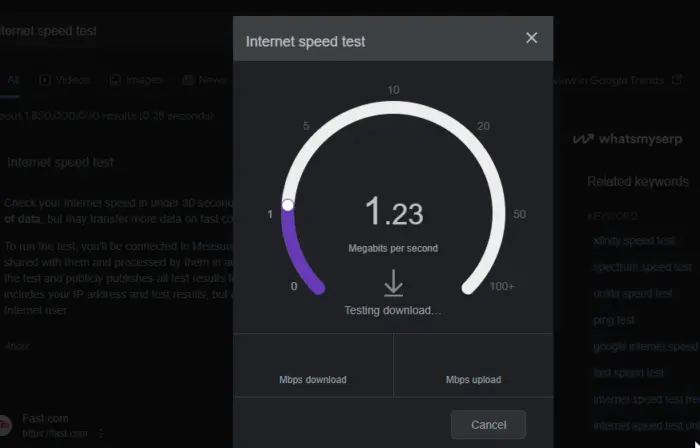
Ένας λόγος για τον οποίο το Notebook OneNote δεν μπορεί να συγχρονιστεί είναι ότι η σύνδεσή σας στο Διαδίκτυο είναι κακή. Για να το επιβεβαιώσουμε, πρέπει να ελέγξουμε το εύρος ζώνης. Μπορείτε να το κάνετε αυτό χρησιμοποιώντας ένα από τα. Εάν το εύρος ζώνης σας στο Διαδίκτυο είναι χαμηλό, ενεργοποιήστε τον δρομολογητή σας σε κύκλο - αποσυνδέστε τα καλώδια, περιμένετε μερικά δευτερόλεπτα και συνδέστε τα ξανά. Εάν αυτό δεν έχει αποτέλεσμα, επικοινωνήστε με τον ISP σας.
2] Επανεκκινήστε τις Υπηρεσίες του Office
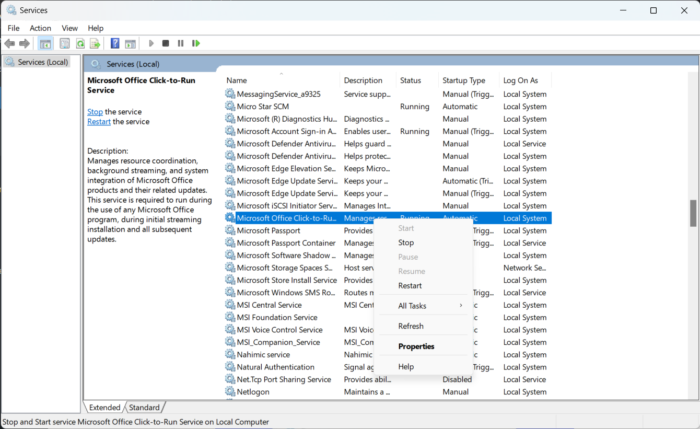
Μπορείτε να αντιμετωπίσετε το σφάλμα OneNote 0x0803D0010 εάν υπάρχει πρόβλημα με ορισμένες από τις υπηρεσίες του Office, συγκεκριμέναΥπηρεσία διάγνωσης Microsoft Office&Υπηρεσία κλικ για εκτέλεση του Microsoft Office.Για να το κάνετε αυτό, ακολουθήστε τα βήματα που αναφέρονται παρακάτω.
- ΑνοιχτόΥπηρεσίεςαναζητώντας το από το μενού Έναρξη.
- ΑναζητώΥπηρεσία κλικ για εκτέλεση του Microsoft Office.
- Κάντε δεξί κλικ πάνω του και επιλέξτε Επανεκκίνηση.
- Κάντε το ίδιο μεΥπηρεσία διάγνωσης Microsoft Office.Εάν δεν διαθέτετε αυτήν την υπηρεσία, παραλείψτε αυτό το βήμα.
Εάν έχετε κάποιες άλλες υπηρεσίες που σχετίζονται με το Office, επανεκκινήστε τις επίσης. Τέλος, ελέγξτε αν το πρόβλημα έχει επιλυθεί.
3] Ορίστε τη σωστή ζώνη ώρας
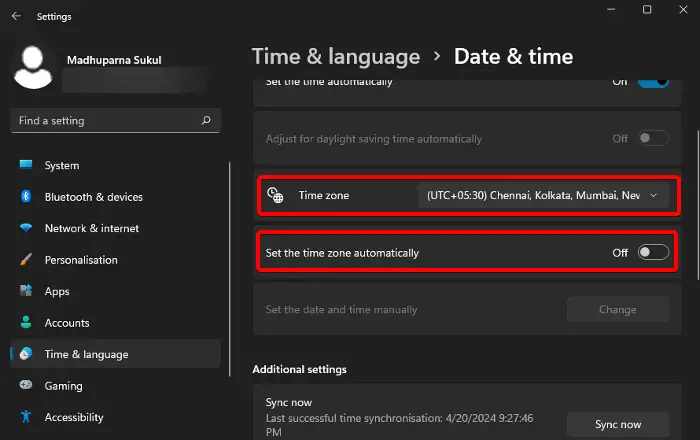
Εάν η ζώνη ώρας και η ώρα σας έχουν ρυθμιστεί λανθασμένα, το Notebook του OneNote δεν θα συγχρονιστεί καθώς θα αποτύχει να συνδεθεί με τον διακομιστή. Για να διορθώσουμε αυτό το πρόβλημα, το μόνο που έχουμε να κάνουμε είναι. Ακολουθήστε τα βήματα που αναφέρονται παρακάτω για να κάνετε το ίδιο.
- ΑνοιχτόΡυθμίσεις.
- Μεταβείτε στοΏρα και γλώσσα > Ημερομηνία και ώρα.
- Τώρα, ελέγξτε τοΖώνη ώραςκαι αλλάξτε το αν είναι λάθος αν τοΟρισμός ζώνης ώραςαυτομάτωςείναι γκριζαρισμένο ή απενεργοποιημένο.
- Στη συνέχεια, ενεργοποιήστεΡυθμίστε την ώρα αυτόματα.
Τέλος, ελέγξτε αν το πρόβλημα έχει επιλυθεί.
4] Επανεκκινήστε την επιλογή αυτόματου συγχρονισμού
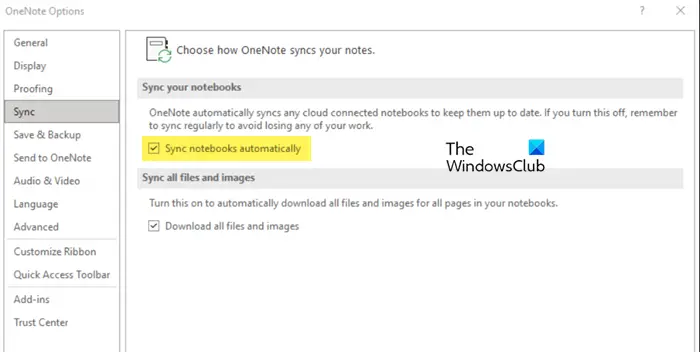
Στη συνέχεια, θα δοκιμάσουμε μια λύση απενεργοποιώντας τη δυνατότητα αυτόματου συγχρονισμού, επανεκκινώντας την εφαρμογή OneNote και στη συνέχεια ενεργοποιώντας την ξανά. Σε περίπτωση που το πρόβλημα είναι αποτέλεσμα σφάλματος, η επανεκκίνηση θα κάνει τη δουλειά. Ακολουθήστε τα βήματα που αναφέρονται παρακάτω για να κάνετε το ίδιο.
- ΑνοιχτόOneNote.
- Στη συνέχεια, κάντε κλικ στοΑρχείο > Επιλογές.
- Πηγαίνετε στοΣυγχρονισμόςκαρτέλα και μετά απενεργοποιήστεΣυγχρονίστε τα σημειωματάρια αυτόματα.
- Ανοίξτε τοTask Manager,αναζητώ"OneNote",κάντε δεξί κλικ πάνω του και επιλέξτεΤέλος εργασίας.
- Τώρα, ξεκινήστε ξανά το OneNote.
- Προχωρήστε και ενεργοποιήστε τοΣυγχρονίστε τα σημειωματάρια αυτόματαεπιλογή.
Τέλος, δείτε αν το πρόβλημα έχει λυθεί.
5] Συγχρονισμός φορητών υπολογιστών με μη αυτόματο τρόπο
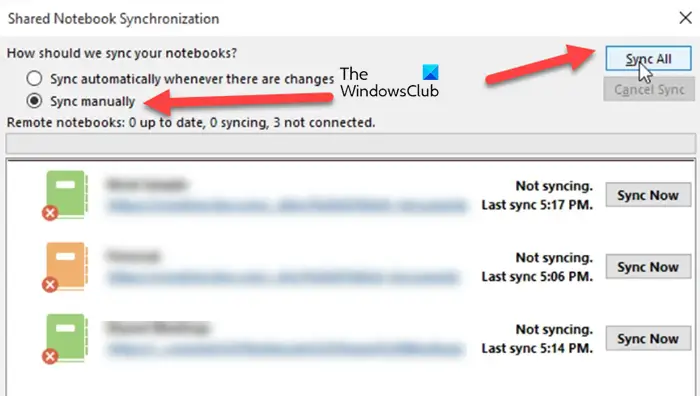
Εάν αντιμετωπίσετε πρόβλημα κατά τον αυτόματο συγχρονισμό, δοκιμάστε να το κάνετε με μη αυτόματο τρόπο. Ο χειροκίνητος συγχρονισμός όλων των μη συγχρονισμένων στοιχείων μπορεί επίσης να κάνει τον αυτόματο συγχρονισμό να λειτουργήσει. Για να το κάνετε αυτό, ακολουθήστε τα βήματα που αναφέρονται παρακάτω.
- ΣεOneNote,πηγαίνετε στοΑρχείο > Πληροφορίες.
- Κάντε κλικ στοΠροβολή κατάστασης συγχρονισμού.
- Θα δείτε όλα τα σημειωματάρια που δεν είναι συγχρονισμένα, οπότε κάντε κλικ στοΜη αυτόματος συγχρονισμός,και μετά κάντε κλικ στοΣυγχρονισμός όλων.
Περιμένετε λίγα λεπτά καθώς συγχρονίζεται. Τέλος, ελέγξτε αν το πρόβλημα έχει επιλυθεί.
6] Ενημερώστε το OneNote
Εάν αντιμετωπίζετε προβλήματα συγχρονισμού με το OneNote, αυτό μπορεί να οφείλεται σε προβλήματα συμβατότητας με το ενημερωμένο API και τα πρωτόκολλα συγχρονισμού του OneDrive. Η ενημέρωση της εφαρμογής OneNote στην πιο πρόσφατη έκδοση θα πρέπει να επιλύσει αυτό το ζήτημα. Για να το ενημερώσετε, πρέπει να πάτεστο Αρχείο > Λογαριασμός.ΑναζητώΕπιλογές ενημέρωσηςκαι μετά κάντε κλικ στοΕνημέρωση τώρα.Περιμένετε να εγκατασταθεί η ενημέρωση και, στη συνέχεια, δείτε εάν το πρόβλημα επιλύθηκε.
Ανάγνωση:
7] Διαγράψτε την προσωρινή μνήμη του OneNote
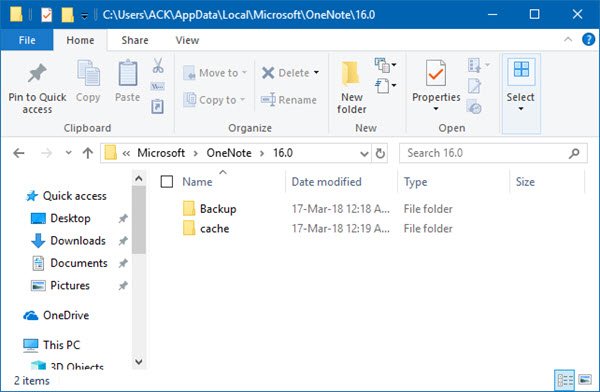
είναι προσωρινά δεδομένα που είναι αποθηκευμένα στη συσκευή σας. Βοηθούν το OneNote να αποκτήσει πιο γρήγορα πρόσβαση σε πόρους όπως αρχεία πολυμέσων, χωρίς να τους λαμβάνει από το cloud κάθε φορά. Όταν κάνετε αλλαγές στο OneNote, αποθηκεύονται πρώτα στη συσκευή σας και στη συνέχεια συγχρονίζονται τακτικά με το OneDrive, αλλά εάν είναι κατεστραμμένες, θα αντιμετωπίσετε αυτό το ζήτημα. Για να διαγράψετε την προσωρινή μνήμη του OneNote, ακολουθήστε τα βήματα που αναφέρονται παρακάτω.
- ΣεOneNote,πηγαίνετε στοΑρχείο > Πληροφορίες > Επιλογές.
- Κάντε κλικ στοΔημιουργία αντιγράφων ασφαλείας όλων των σημειωματάριων τώρααπόΑποθήκευση και δημιουργία αντιγράφων ασφαλείας.
- Μόλις γίνει, από τοΑποθήκευση και δημιουργία αντιγράφων ασφαλείαςκαρτέλα, αναζητήστεΘέση αρχείου προσωρινής μνήμης,και αντιγράψτε τη διαδρομή.
- Ανοίξτε τοΕξερεύνηση αρχείωνκαι μεταβείτε στην τοποθεσία που αντιγράψαμε.
- Τώρα, ανοίξτε το16.0ντοσιέ.
- Ψάξτε για τοκρύπτηφάκελο και μετά διαγράψτε τον.
Τέλος, ελέγξτε αν το πρόβλημα έχει επιλυθεί.
Ανάγνωση:Οδηγός για
Πώς να διορθώσετε το OneNote που δεν συγχρονίζεται;
Εάν το OneNote δεν συγχρονίζεται, θα πρέπει να δείτε εάν η σύνδεση στο Διαδίκτυο είναι καλή. Ελέγξτε το εύρος ζώνης, ενεργοποιήστε τον κύκλο ισχύος του δρομολογητή και δοκιμάστε να συνδεθείτε σε διαφορετικό δίκτυο. Εάν το πρόβλημα δεν προκαλείται από κακή πρόσβαση στο Διαδίκτυο, ακολουθήστε τις λύσεις που αναφέρονται σε αυτήν την ανάρτηση.
Ανάγνωση:
Πώς μπορώ να αναγκάσω το σημειωματάριο OneNote να συγχρονιστεί;
Εάν θέλετε να αναγκάσετε το OneNote Notebook να συγχρονίζεται με μη αυτόματο τρόπο, μεταβείτε στοΑρχείο > Πληροφορίες > Προβολή κατάστασης συγχρονισμού.Στη συνέχεια, επιλέξτεΜη αυτόματος συγχρονισμός, εάν θέλετε να συγχρονίσετε όλα τα σημειωματάρια, κάντε κλικ στοΣυγχρονισμός όλων,αλλά αν θέλετε να συγχρονίσετε ένα από αυτά, απλώς κάντε κλικ στοΣυγχρονισμός τώρα.
Διαβάστε επίσης:.

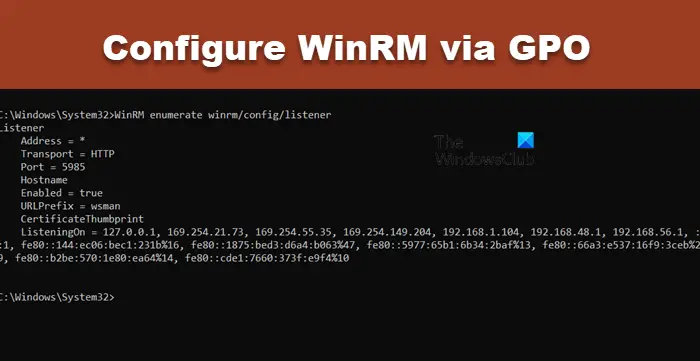




![Διόρθωση Ιστότοποι που ανοίγουν αυτόματα στο Google Chrome [Επίλυση]](https://cdn.digitbin.com/wp-content/uploads/Stop_Malicious_Sites_from_Auto_Opening_on_Google_Chrome.png)